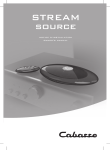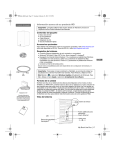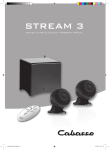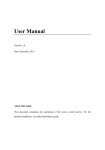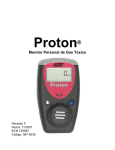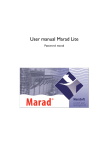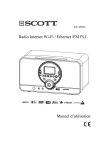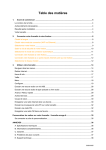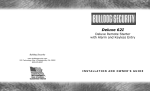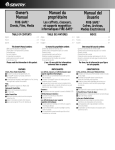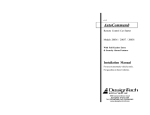Download Notice Stream Source
Transcript
STREAM source notice d , installation owner , s manual francais english 2 5 7 2 10 2 3 8 4 9 1 IDENTIFYING CONTROLS 1 POWER LED 2 3 IDENTIFICATION DES COMMANDES Red: loading / Green: on Rouge : initialisation / Vert: marche VOL - Volume DOWN Diminution du volume VOL + Volume UP Augmentation du volume 4 Mute on/off Active et désactive la coupure du son 8 Source selection Selection de la source Blue: Bluetooth Orange: WiFi Bleu : Bluetooth / Orange: WiFi NFC patch Patch NFC 9 10 SOURCE LED IDENTIFYING CONTROLS 1 1 2 3 5 6 LED display on/off Marche/arrêt de l’éclairage des diodes 2 VOL - Volume DOWN Diminution du volume 3 VOL + Volume UP Augmentation du volume 4 Mute on/off Active et désactive la coupure du son 5 WiFi: reverse scanning Bluetooth: previous title of the played album WiFi: retour rapide Bluetooth: titre précédent de l’album lu 6 WiFi: forward scanning Bluetooth: next title of the played album WiFi: avance rapide Bluetooth: titre suivant de l’album lu 7 Play/Pause (WiFi and Bluetooth) Lecture/Pause (WiFi et Bluetooth) 8 Source selection Selection de la source 4 7 IDENTIFICATION DES COMMANDES 8 3 francais english INSTALLATION RAPIDE QUICK PLUG & PLAY 1 Poser le Stream Source sur ou à coté de l'amplificateur ou préamplificateur. Prévoir un espace suffisant pour le cas échéant pouvoir poser brièvement un smartphone NFC sur le Stream source et réaliser une liaison Bluetooth automatique. Cet espace est aussi nécessaire au bon fonctionnement des antennes bluetooth et WiFi. Place the Stream Source close to or even on the amplifier or amplifier, with enough available headroom above the NFC patch for a smartphone and the use of instant Blutooth connection. This headroom is also necessary for the optimum efficiency of the Bluetooth and WiFi antennas. 2 CONNEXION A L'AMPLIFICATEUR : 2 possibilités : - connexion analogique avec un câble stéréo RCA-RCA : choisir une entrée (AUX, TUNER, CD..) de l'amplificateur intégré ou de l'amplificateur de puissance. Faire correspondre la sortie droite du Stream Source et l'entrée droite de l'amplificateur avec les fiches rouges du cable RCA-RCA. - connexion digitale SPDIF avec liaison optique (volume fixe 100%). 3 4 Sélectionner et monter la prise mâle adaptée à votre réseau électrique sur l'alimentation externe. Connecter l'alimentation externe au Stream Source puis brancher l'alimentation au secteur. L'initialisation du Stream Source dure environ 40 secondes. Le système est opérationnel dès que la diode 1 “POWER” passe du rouge au vert et active par défaut la source WiFi. CONNECTION TO THE AMPLIFIER 2 possibilities: - Analog connection with a stereo RCA-RCA interconnect cable: choose an input (AUX, TUNER, CD...) of the integrated amplifier, preamplifier or even power amplifier, with red sockets used for right output of Stream Source and right input of the amplifier. - Digital SPDIF connection with an optical cable (with full output level). Select and insert the right plug on the power supply. Connect the power supply to the Stream Source, then plug it to the mains. The initialisation lasts around 40 seconds, Stream Source is ready to play when the LED 1 turns from red to green, with the source selector on WiFi. Avant la première utilisation : retirer la languette de protection qui dépasse du couvercle Before first use: remove the battery protection tab to activate the battery. Remplacement de la pile bouton type CR-2025: retourner la télécommande, enlever le couvercle, enlever la pile usagée, insérer la pile neuve, coté marquée "+" vers l'extérieur, remettre le couvercle. Replacement of the CR-2025 type battery in the Stream remote control: Insert your thumbnail under the clasp and press to realease it, remove the rear lid, remove the old battery and load the new battery properly with the “+” side on the clasp side, put the rear cover back on. 4 5 5 Une fois les connexions Bluetooth et WiFi activées (voir chapitres suivants), sélectionner entre la source Bluetooth et la WiFi avec la touche (8) de la télécommande Stream: - la LED bleue s'allume pour la source Bluetooth - le LED orange pour la source WiFi. Once the Bluetooth and WiFi connections activated, press the (8) key of the remote control until you get the requested source: - The blue LED enlights for the Bluetooth source - The orange LED enlights for the WiFi source. Entrée usb USB INput Connecter une clé USB ou un disque dur contenant des fichiers audio à cette entrée pour les mettre automatiquement en réseau. Tous les fichiers aux formats reconnus par le serveur DLNA inclus dans Stream Source sont alors listés dans l’application Stream et peuvent être lus par tous les lecteurs Cabasse Stream connectés au même réseau. La prise USB de Stream Source est pourvue d’une alimentation de 800 mA pour l’utilisation d’un disque dur nomade sans recours à une alimentation externe. Connect an USB stick or a hard-drive to this input to get all the stored audio files available on the domestic network. All the audio files under formats compatible with the built-in DLNA server of Stream Source will be listed in the Stream applications and can be played by any Cabasse Stream player connected to the same domestic network. The USB input is fitted with a 800 mA power output enabling the use of a portable hard drive with no need of an external power supply. CONNEXION BLUETOOTH BLUETOOTH CONNECTION Le Stream Source est configuré en mode ouvert pour les connexions Bluetooth, il faut dans le menu de l’appareil à connecter sélectionner "Cabasse Stream Source" dans la liste des appareils Bluetooth disponibles. Sélectionner si nécessaire la source Bluetooth en pressant le bouton (8) de la télécommande "Stream" jusqu'à ce que la diode bleue du module IR s'illumine. Si un appareil est déjà connecté en Bluetooth avec Stream Source, il faut interrompre cette liaison avant d'en réaliser une nouvelle avec un autre appareil. EXEMPLE DE CONNEXION BLUETOOTH AVEC UNE TABLETTE ANDROID : voir la version française en page 11 CONNEXION ET UTILISATION AVEC UN ORDINATEUR APPLE: version française en page 13 Stream Source is set up on open mode for Bluetooth connections. Select "Cabasse Stream Source" among the Bluetooth items listed in the menu of the item to be used as an audio data source. If a Bluetooth source is already connected to Stream Source, disconnect this item before selecting a new one. BLUETOOTH CONNECTION WITH AN ANDROID TABLET: see the English explanation on page 19. CONNECTION AND USE OF STREAM Source WITH AN APPLE COMPUTER: see the English version page 20. CONNEXION INSTANTANéE AVEC UN SMARTPHONE NFC INSTANT NFC CONNECTION WITH A NFC SMARTPHONE INSTANT-ANSCHLUSS AN EIN NFC SMART PHONE 1) Installation of the Cabasse NFC application a) Activate the NFC function in the set up of the NFC smartphone. b) Check/activate the WiFi or 3G connection of the smartphone to Internet . c) Touch the smartphone together with the NFC patch placed under the logo on top of the Stream Source. d) Accept the installation of the Cabasse NFC app from Google Play. e) Your smartphone is now ready for instant Bluetooth NFC connections. 1) Installation de l’application NFC Cabasse a) Activer le mode NFC dans le menu de votre smartphone NFC. b) Vérifier/activer la connexion du smartphone à Internet (réseau cellulaire WiFi ou 3G, 4G). c) Approcher le smartphone du patch NFC placé sous le logo au sommet du Stream Source. d) valider la demande d’installation de l’application Cabasse NFC via Google Play. e) Votre smartphone est prêt pour sa première connexion NFC. 2) Utilisation de l’application Bluetooth NFC Cabasse a) Approcher votre smartphone au Stream Source pour établir la connexion Bluetooth, la source Bluetooth est alors automatiquement sélectionnée et le premier morceau de la playlist de votre smartphone est transmis au Stream Source. b) Approcher une nouvelle fois pour interrompre la connexion Bluetooth. 2) Using the Cabasse Bluetooth NFC application a) Tap your smartphone on the NFC on the logo on top of Stream Source for instant Bluetooth pairing, the Bluetooth input is automatically selected and the first track of the smartphone’s playlist is being played through the Stream Source. b) Tap again to unpair both items and before pairing another smartphone to the Stream Source. NOTE : Une fois installée sur votre smartphone NFC, l’application NFC Cabasse fonctionne en permanence de manière invisible. NOTE: the Cabasse NFC application is invisible once installed in the smartphone and remains active. 5 francais english CONNEXION FILAIRE (LAN) AU RESEAU ETHERNET LAN WIRE CONNECTION TO THE ETHERNET NETWORK Connecter un câble RJ45 entre le Stream Source et votre routeur (ou Box Internet). La connexion est établie quand la diode ETH passe au bleu fixe. ATTENTION : le routeur doit être configuré en DHCP. Use a RJ45 type cable to connect Stream Source to the domestic router. The connection is running when the blue LED “ETH” stops flashing and remains on. ATTENTION: set up the router on DHCP mode. Appuyer sur le bouton "RESET" avant d'utiliser un nouveau routeur. Press "RESET" before starting a connection to a new router. CONNEXION DLNA SANS FIL (WLAN) AU RESEAU WIFI DLNA (WLAN) WIRELESS CONNECTION TO THE WIFI NETWORK IL EXISTE 3 SOLUTIONS POUR CONNECTER STREAM SOURCE AU RESEAU WiFi : 3 SOLUTIONS TO CONNECT STREAM SOURCE TO THE WiFi (WLAN) NETWORK : 1- CONNEXION AUTOMATIQUE avec les touches WPS du Stream Source et du routeur (ou box Internet) s’il en est équipé: presser le bouton WPS du routeur pendant au moins 2 secondes, puis dans les 2 minutes qui suivent (durées indicatives, à vérifier dans le manuel du routeur), presser le bouton WPS du Stream Source. La diode bleue «WiFi CONFIGURATION» s’allume, la connexion est effective. Continuer à la page 14 avec l’installation de l’application Cabasse. 1 - WPS CONNECTION: push the WPS button of the wireless router for minimum 2 seconds and push the WPS button of the Stream Source within around 2 minutes (check for precise delays in the router's manual) . The connection is completed when the blue LED "WiFi CONFIGURATION" is on. Now go to page 21 for the installation of the Cabasse application. 2) CONNEXION SEMI-AUTOMATIQUE avec l’application Cabasse Stream Audio Control sur un smartphone ou une tablette connecté(e) au réseau WiFi. 2) EASY WiFi CONNECTION with the Cabasse Stream Audio Control app & with a smartphone or tablet WiFi connected to the domestic network. a) Installer l’application Cabasse Stream Audio Control sur la tablette et/ou le smartphone depuis “Play Store” pour un appareil Android ou “App store” pour un Mac. a) Install the Cabasse Stream Audio Control App on an Android or Mac tablet or smartphone from “Play Store” or “App Store”. b) Mettre le Stream Source sous tension (et appuyer sur le bouton RESET s’il y a eu une connexion précédente à un autre routeur), activer le mode WiFi dans l’application “paramètres” du smart phone ou de la tablette. b) Switch the Stream Source on and press the reset button if previously connected to another router. Activate the WiFi in the “settings” application mode of the smartphone or tablet. c) Sélectionner Stream Source parmi les appareils disponibles et demander la connexion. c) Select Stream Source among the available items and launch the connection. d) Une fois la connexion établie, ouvrir l’application Cabasse. Une fois connecté à Stream Source, choisir Stream Source parmi les appareils Stream du réseau et suivre pas à pas les instructions d'installation. d) Launch the Cabasse Stream app. Once connected to Stream Source, select Stream Source among the Stream items available and follow the set-up instructions. Note: vous pouvez lancer l’application Cabasse dès la fin de la phase b), et continuer le processus de connexion, l’assistant de configuration apparaissant automatiquement pour la première utilisation. Note: from phase b), you may open the Cabasse application and follow the instructions of the wizzard set-up, which is launched automatically when connecting for the first time. 6 e) Vérifier que la diode bleue WiFi à l’arrière du Stream Source clignote. e) The WiFi blue LED on the back of Stream Source flashes for 30 seconds. f) La diode bleue WiFi est fixe : appuyer sur “Fermer la Page” : Stream Source est prêt à lire les fichiers audio partagés de votre réseau ou les radios web proposées par vTuner. f) The WiFi blue LED stops flashing and remains on: press on “Close This Window”: Stream Source is now ready to play all the shared audio files in your network as well as all the web radios proposed by vTuner. 3 - CONNEXION MANUELLE avec l'utilisation d'un ordinateur avec WiFi, d'un smartphone ou d'une tablette. a) Mettre le Stream Source sous tension et ouvrir la fenêtre configuration réseau WiFi de l'ordinateur (ou smart phone, tablette): b) Sélectionner Stream Source parmi les réseaux disponibles et demander la connexion. c) Une fois la connexion établie, ouvrir votre navigateur Internet, entrer : http://192.168.0.1 dans la barre d’adresse et valider. d) Choisir parmi les réseaux disponibles celui correspondant au serveur à connecter avec le Stream Source (ici "Belkin221") 3 - MANUAL CONNECTION with a WiFi fitted computer, a smartphone or a tablet: a) Turn Stream Source on and open the WiFi network configuration window of the computer (or smartphone, tablet). b) Select Stream Source among the available networks and ask for connection. c) Once the connection is completed, open a web browser, enter and validate in the search window: http://192.168.0.1 d) Select among the available networks the one of the router to be connected to Stream Source (here "Belkin 221") e) Entrer et valider le code de sécurité fourni avec le routeur : la diode "WiFi configuration" clignote. e) Enter and validate the security code for the router : the “WiFi configuration” LED flashes. f) La connexion est établie quand la diode passe au bleu fixe. Stream Source fait maintenant partie de votre réseau WiFi. Fermer le navigateur et continuer à la page 14 par l'installation de l'application Cabasse. f) The connection is completed when the blue LED stops flashing but remains on. Stream Source is now part of your wireless network. Close the browser and jump to page 21 for the installation of the Cabasse application. 7 francais Vous venez d’acheter un produit Cabasse et nous vous remercions de votre confiance. Dans le but d’optimiser au maximum votre installation, nous vous recommandons de lire attentivement cette notice. INSTRUCTIONS DE SECURITE Protection des câbles d’alimentation - Le cheminement des câbles d’alimentation doit être prévu de telle sorte qu’ils ne puissent pas être piétinés, pincés, coincés par d’autres appareils posés dessus, et une attention toute particulière doit être accordée à l’adéquation des prises et à la liaison du cordon avec l’appareil. Explication des symboles L’éclair dans un triangle équilatéral avertit de l’existence de tension élevée dangereuse non isolée à l’intérieur du coffret du produit, d’une valeur suffisante pour présenter un risque d’électrocution. Foudre - Pour une meilleure protection de l’appareil pendant les orages ou s’il doit rester inutilisé pendant une longue période, enlever l’adaptateur de la prise secteur, vous éviterez ainsi les risques de détérioration dus à la foudre ou aux surtensions. Le point d’exclamation dans un triangle équilatéral avertit de l’existence d’instructions importantes quant Surcharges électriques - Ne surchargez pas les prises d’alimentation, les prolongateurs ou les rappels d’alimentation. Il pourrait en résulter incendies ou électrocutions. à l’utilisation et la maintenance dans la documentation jointe à ce produit. Instructions - Toutes les instructions de sécurité et d’uti- Corps et liquides étrangers - On doit être attentif à ne jamais laisser entrer d’éléments ou de liquides étrangers dans l’appareil. Ils pourraient occasionner incendies ou électrocutions. Ne versez jamais aucun liquide d’aucune sorte sur l’appareil. lisation doivent avoir été lues avant d’allumer tout appareil pour la première fois. Retenez les instructions - Elles doivent servir de référence permanente pour tout ce qui suit. Tenez compte des avertissements - Les avertissements présents sur le produit ou dans les notices d’utilisation doivent être pris en compte. Entretien - L’utilisateur ne doit pas tenter de s’occuper des opérations de maintenance au-delà de celles décrites dans le mode d’emploi. Tout ce qui dépasse le simple niveau de l’entretien doit être effectué par un personnel qualifié. Suivez les instructions - Toutes les instructions d’utilisation et de mise en oeuvre doivent être scrupuleusement suivies. Chariots et supports - La manutention doit être effectuée seulement avec des chariots et supports agréés par le fabricant. Maintenance - Dans les cas suivants, vous devez impérativement débrancher votre appareil et le faire vérifier par un technicien qualifié : l’alimentation ou la prise a été endommagée. des corps étrangers ou du liquide se sont introduits dans l’appareil. l’appareil a été exposé à la pluie ou a été aspergé d’eau. l’appareil ne semble pas marcher correctement alors que vous l’utilisez dans le cadre de ses instructions de fonctionnement normal. Ne manipulez que les contrôles couverts par le mode d’emploi. Toute autre procédure pourrait le détériorer et nécessiter l’intervention d’un technicien qualifié. l’appareil est tombé ou bien sa carrosserie est endommagée. l’appareil affiche des performances nettement modifiées. cet appareil sur un support instable, qu’il s’agisse de pieds, trépieds, tables, étagères, etc. Il pourrait tomber et causer des blessures sérieuses à un enfant ou un adulte qui se trouverait à proximité. de pièces détachées, assurez-vous que le technicien a bien utilisé les références préconisées par le fabricant ou présentant les mêmes caractéristiques que les pièces originales. Des pièces non conformes peuvent provoquer incendies, électrocutions ou autres. Nettoyage - Débranchez l’appareil avant tout nettoyage. N’utilisez pas de solutions nettoyantes sous forme liquide ou en aérosols. Employez de préférence un chiffon humide. Accessoires - N’utilisez pas d’accessoires qui ne soient pas explicitement recommandés par le constructeur, sous peine de risquer divers accidents. Eau et humidité - L’appareil ne doit pas être utilisé près de l’eau, par exemple à proximité d’une baignoire, d’un évier, dans un sous-sol humide, près d’une piscine, ou de tout ce qui y ressemble de près ou de loin. Pièces détachées - Si la réparation a nécessité l’utilisation > Attention aux chariots de manutention Installation sur mobiliers et supports - Ne placez pas Vérifications - Après toute intervention sur l’appareil, de- Ventilations - L’appareil doit être positionné de telle sorte qu’il ne gêne pas sa propre ventilation. Par exemple, il ne doit pas être installé sur un lit, un canapé, une couverture ou des surfaces similaires qui pourraient bloquer ses orifices d’aération. Il ne doit pas non plus être encastré dans des enceintes confinées comme des étagères étroites ou des meubles qui pourraient limiter la quantité d’air disponible aux entrées d’air. mandez au technicien d’effectuer des tests afin de garantir que l’appareil fonctionne en toute sécurité. Exposition aux fortes températures - L’appareil doit être tenu éloigné de sources de chaleur comme radiateurs, chauffage divers, amplificateurs, ou tous autres éléments susceptibles de le placer dans des conditions de températures anormalement élevées. Alimentation - L’appareil ne doit être relié qu’à une source électrique du type écrit dans le mode d’emploi ou conforme à la sérigraphie sur le produit. Si vous n’êtes pas sûr du type de courant fourni à l’endroit où vous vous trouvez, adressez-vous à votre revendeur ou à la compagnie électrique locale. 8 Attention ! le volume des sorties digitales du Stream Source est fixe, seul le contrôle de volume de l'amplificateur ou de sa télécommande permet d'ajuster le niveau sonore. Valable aux USA, au Canada et autres pays concernés Attention ! pour éviter les chocs électriques, introduire la lame la plus large de la fiche dans la borne correspondante et pousser jusqu’au fond. Attention ! Le volume de la sortie analogique (RCA-RCA) est variable. Vous pouvez donc ajuster le volume sonore avec la télécommande Stream et les boutons "+" et "-" du Stream Source. Sacs plastiques - Ne pas laisser les sacs plastiques de l’embal- Pour que le volume de sortie analogique reste fixe, positionner le bouton VOL ON/OFF situé à l'arrière du Stream Source sur OFF. lage à portée des enfants afin d’éviter tout risque d’étouffement. DéBALLAGE MARCHE - ARRET Ouvrir largement le carton puis sortez un à un les différents éléments. Si l’un des éléments du carton vous semble endommagé, ne pas l’utiliser, le replacer dans le carton d’origine et contactez immédiatement votre revendeur. Le Stream Source reste en permanence en mode actif dès qu’il est connecté au secteur. Sa consommation électrique minime lui permet d’être reconnu instantanément par l’application Cabasse dès sa mise en route. DIODE POWER 2 verte: le Stream Source est opérationnel. Conservez votre emballage pour un éventuel transport ultérieur de votre système. DIODE POWER 2 rouge: le Stream Source est en phase d'initialisation ou de mise à jour automatique du logiciel. DIODE POWER 2 éteinte: le Stream Source n'est pas alimenté, il faut le connecter au secteur. Installation LES COMPOSANTS DE VOTRE SYSTÈME 1 : 1 Stream Source, 1 alimentation et ses adaptateurs secteur, 1 câble optique, 1 câble audio stéréo RCA-RCA, 1 télécommande, 1 notice et 1 carte de garantie. Nous conseillons si le Stream Source n'est pas utilisé pendant pendant un long moment d'éteindre l'affichage par les diodes en appuyant sur la touche 1 de la télécommande, ceci pour minimiser encore la consommation électrique ou ne pas être dérangé par la lumière des diodes. Placement du Systeme 5 : oser le Stream Source à côté ou sur l'amplificateur auquel P il sera connecté. lacer le si possible à hauteur des yeux pour faciliter la vision P des LED de contrôle, avec suffisamment d'espace au dessus de l'appareil pour favoriser la réception WiFi et Bluetooth et permettre le passage d’un smartphone pour la connexion Bluetooth par NFC. UTILISATION DES COMMANDES STREAM SOURCE ET DE LA TELECOMMANDE STREAM 1 marche / arrêt des diodes de contrôle: cette fonction n'existe que sur la télécommande 2 3 4 contrôles + et - , marche/arrêt du volume: ces touches ne sont fonctionnelles que si le bouton VOL ON/OFF situé à l'arrière de l'appareil est positionné sur ON avec un Stream Source connecté à un amplificateur par la liaison analogique (Analog Output) 5 6 Avec une source WiFi DLNA: avance/retour rapide par pas de 5 secondes par impulsion. Avec une source Bluetooth, saut de plage avant/arrière pendant la lecture d’un album ou d’une playlist. 8 sélection des sources: appuyer sur cette touche pour choisir entre la source Bluetooth (diode 9 bleue) et la source WiFi (diode 9 orange). Branchement du Systeme S i votre amplificateur possède un convertisseur digital-analogique très haut de gamme récent et des entrées numériques, connecter le Stream Source avec un câble SPDIF optique (fourni). Sinon, connecter le Stream Source avec un câble stéréo RCA-RCA à une entrée analogique de votre amplificateur (CD, DVD, Tuner, Aux, Tape..). S électionner en façade de l'amplificateur l'entrée correspondante. tiliser les sorties analogiques de Stream Source si vous le U connecter à un amplificateur de puissance ne disposant pas de potentiomètre de volume en façade et/ou de télécommande. S électionner et monter la prise mâle adaptée à votre réseau électrique sur l'alimentation externe. Connecter l'alimentation externe au Stream Source puis brancher l'alimentation au secteur. L'initialisation du Stream Source dure environ 40 secondes. Le système est opérationnel dès que la diode au dessus du bouton "POWER" 1 passe du rouge au vert. Attention ! La prise secteur utilisée pour alimenter le système doit toujours demeurer facilement accessible, afin de pouvoir déconnecter l’appareil et son alimentation externe du secteur très rapidement. 9 francais CONNEXION BLUETOOTH AVEC UNE TABLETTE ANDROID NON NFC - Activer si ce n’est déjà fait la fonction Bluetooth dans le menu paramètres de la tablette en appuyant sur le pavé OFF-ON Le processus de connexion est lancé. Si le message «Connexion...» n’apparait pas, vérifiez qu'un autre appareil n'est pas déjà connecté au Stream Source. Déconnecter cet appareil et appuyer une nouvelle fois sur "Cabasse Stream Source". Votre Stream Source est maintenant connecté. Pour écouter les fichiers audio présents sur la tablette, ouvrir votre application de lecture de fichiers audio et lancer une lecture. En l’absence de son, vérifier que le contrôle général de volume de la tablette ou du smartphone n’est pas sur mute ou au minimum, régler le volume au maximum dans l’application si cette fonction existe, régler le volume de Stream Source avec sa télécommande ou les touches 2 et 3 sur le Stream Source. Vérifier la sélection de la source sur l'amplificateur et le volume de l'amplificateur. Enfin, si une source WiFi est active, changer de source avec la touche 8 de la télécommande ou sur Stream Source jusqu’à ce que la diode bleue du module IR clignote. - Dans la liste des appareils disponibles, cliquer sur Cabasse « Stream Source ». Le Stream Source est maintenant appairé avec la tablette. Cliquer une seconde fois sur « Cabasse Stream Source » pour lancer la connexion. 10 CONNECTION BLUETOOTH AVEC UN ORDINATEUR APPLE 1) Activation de la liaison Bluetooth Connexion réussie. Stream Source est maintenant jumelé avec votre Mac. 2) Sélection du périphérique de sortie audio Connecter le Stream Source au secteur. Interrompre toute liaison Bluetooth active entre le Stream Source et un autre appareil. Activer, si ce n’est pas déjà fait, la fonctionnalité Bluetooth de l’ordinateur en cliquant sur le menu « pomme » puis « Préférences systèmes ». Pour écouter vos musiques avec votre Mac, vous devrez sélectionner votre Stream Source en tant que périphérique de sortie audio dans les préférences système. Une fois que la fenêtre de préférences s’affiche, cliquer sur l’icône Bluetooth. Sélectionner « Son » dans la ligne « Matériel » Cliquer sur « Activé » et sur « Configurer un nouvel appareil » Sélectionner l’onglet « Sortie » puis la ligne Stream Source. Régler le volume de sortie sur la position maximum. Fermer la fenêtre. Stream Source apparait dans la liste des appareils, sélectionner le puis cliquer sur « Continuer » Si le Stream Source est actif et connecté à une source WiFi, sélectionner la source Bluetooth avec la touche (8) de la télécommande ou du Stream Source et ajuster le volume. Connexion en cours… 11 francais MULTIPLICATION DES SOURCES AVEC L'INTEGRATION D'UN STREAM source AU RESEAU WiFi-LAN DOMESTIQUE A) CONNEXION DU STREAM Source AU RESEAU DLNA DOMESTIQUE Après avoir connecté le Stream Source à votre réseau WiFi en suivant une des 2 procédures exposées en page 9, connecter si ce n’est déjà fait au réseau WiFi la tablette ou le smartphone que vous utiliserez avec l’application Cabasse Stream. B) INSTALLATION DE L'APPLICATION CABASSE L’application Cabasse Stream est téléchargeable gratuitement, la version pour système Android étant disponible sur Google Store, celle pour iPhone et iPad sur l'App Store. Vous pouvez ainsi installer librement l’application Cabasse Stream sur plusieurs supports et les utiliser simultanément pour un même Stream Source comme pour plusieurs Stream. IMPORTANT : l’application n’est utilisable que si au moins un appareil Cabasse de la gamme Stream se trouve à portée. Elle ne reconnait que les lecteurs audio associés à l’application Cabasse. Télécharger et installer la version ad hoc de l’application Stream sur le smartphone ou la tablette. Lancer l’application en cliquant sur son icône. 2 lignes doivent apparaitre sous l’engrenage au milieu de la page de démarrage de l’application : -L’annonce de la connexion au routeur (ou box internet) du réseau WiFi, ici “belkin.221”. -L’annonce de la détection d’un lecteur audio Stream, ici le “Stream3-16:02 : EB”. ATTENTION : L’application peut détecter plusieurs lecteurs audio, il faudra alors sélectionner dans le menu “Paramètres ” de l’application le Stream Source qui sera utilisé comme lecteur audio par défaut. C) ARCHITECTURE DE L’APPLICATION CABASSE L’application Cabasse donne un accès rapide à toutes les sources audio du réseau. Elle est composée de 3 pages principales communes aux versions Android et IOS: La page “Musique” affiche dans des sous-onglets tous les serveurs disponibles : -Dans toutes les configurations : les sous-onglets “Playlist”, “Stream Source” et le sous-onglet “Musique Locale”. Ce dernier correspond au contenu audio de la tablette ou du smartphone hôte de l’application en cours d’utilisation. Le contenu de “Musique Locale” n’est pas visible ni utilisable avec une application présente sur un autre support. - Nous trouvons également dans le cas illustré ci-dessus : o Un MacBook avec un serveur DLNA Twonky o Un disque dur multimédia NAS, ici MyBookLive - Nous pourrions aussi avoir si connectés au réseau : o Une clé USB connectée sur le routeur Belkin o Un PC sous Windows 7 ou Windows 8 o Une clé USB ou un disque dur connecté directement à Stream Source et géré par le serveur DLNA intégré au Stream Source 8. Suivant le nombre de sources disponibles, pensez à faire un balayage horizontal des icônes en haut de la page «musique» pour trouver la source recherchée. 12 La page « Lecture » affiche la liste de lecture, avec le titre en cours, les titres déjà joués et les titres à venir. Il existe 2 modes de présentation, par liste avec défilement vertical et par icône avec défilement horizontal. Cliquer sur le logo « Lecture » pour permuter d’un mode à l’autre. Choisir la vue par icône pour effectuer un déplacement rapide sur la barre de progression de lecture : soit avec un clic sur la barre, soit avec un glissement du curseur. La page « Paramètres » comporte 2 sous-onglets : o Le sous-onglet « Tablette » ou "Téléphone" permet de choisir le mode d'affichage de la liste, soit comme une liste soit par un icône, d'actualiser la liste des serveurs DMS disponibles sur le réseau, d’actualiser la liste des sous-onglets de “Musique”, de restaurer les paramètres d’origine. Si le support est un smartphone, le sous-onglet "Appel entrant" permet de sélectionner l'option à appliquer en cas d'appel: - ne rien faire : la diffusion de la musique continue - couper le son: la lecture de la musique est maintenue avec le son coupé - mettre en pause et redémarrer la lecture une fois la communication terminée. o Le sous-onglet “Lecteurs audio” affiche tous les lecteurs audio Stream disponibles sur le réseau, permet de choisir le lecteur par défaut pour la tablette et de renommer les lecteurs. Sous logiciel IOS, la page « Informations » permet de vérifier la référence de la version courante de l’application Cabasse. Sous Android, cliquer sur l’onglet «Paramètres» puis «Information». D) NAVIGATION DANS L’APPLICATION CABASSE En sus des onglets et sousonglets en haut des pages de l’application, utiliser les boutons présents en bas de page. Les boutons proposés varient suivant la page et le niveau de navigation. Quitter : ce bouton permet de sortir de l’application. Sur la page « Musique », il ne figure qu’au plus haut niveau de navigation, quel que soit le sous-onglet. ATTENTION : si vous quittez l’application sans arrêter la lecture avec la mise en PAUSE, la transmission WiFi des fichiers de la liste de la page “LECTURE” ne sera pas interrompue par la fermeture de l’application comme la désactivation du support. etour : dans l’onglet “Musique”, il remplace le bouton R “Quitter” dès que vous descendez dans une catégorie et dans les sous-catégories. Il permet de revenir au niveau de navigation précédent. Maison : ce bouton permet de revenir directement au plus haut niveau de navigation. Son actif : la sortie son est activée. Son coupé : la fonction Mute est active. Cliquer sur l’icône pour activer la sortie son. Aide : donne accès à des informations pour vous assister dans l’utilisation de l’application en fonction de la page et du niveau de navigation. E) PAGE “MUSIQUE” : LECTURE DES FICHIERS PARTAGES Cliquer sur une des sources pour accéder aux fichiers audio partagés. Les rubriques donnant accès aux fichiers varient suivant les supports. Cliquer sur la rubrique “Toute la musique” donne accès à tous les fichiers audio partagés du support, ici un PC sous Windows 7. Cliquer directement sur la ligne d’un fichier lance sa lecture immédiate et ouvre la page “Lecture”. Le (ou les) fichier(s) listés précédemment sur la page “Lecture” sont effacés de la page. Cliquer sur le nom du fichier déclenche sa lecture directe. Cliquer sur un autre titre remplacera la lecture en cours. Cliquer sur les flèches à droite de la ligne du fichier sélectionné donne accès à 4 choix cliquables : - Ajout à la liste de la page “Lecture” : le fichier sélectionné sera lu à la suite des autres fichiers listés sur la page “Lecture”. - Info : affiche les informations renseignées dans le fichier audio : Titre, Artiste, Album, Genre, Date, Durée, Débit. A défaut la mention Inconnu apparaitra. - Ajout à une playlist existante (une ligne cliquable par playlist existante) - Création d’une nouvelle playlist : utiliser le clavier ou la palette graphique pour nommer la nouvelle playlist puis cliquer sur OK. Le fichier sélectionné devient le premier fichier de la nouvelle liste. F) PAGE « MUSIQUE » : LECTURE DES RADIOS WEB Le lecteur audio Stream Source est également une source audio grâce à l’application vTuner. D’autres applications pourraient se joindre à vTuner lors de mises à jour automatique du logiciel du Stream Source. Cliquer sur l’onglet correspondant au Stream Source puis sur Vtuner. Procéder ensuite comme s’il s’agissait de chercher et de lire un fichier audio partagé du réseau : - Clic direct sur la station choisie pour lecture immédiate -Clic sur la flèche de droite pour accéder aux options de lecture et d’intégration à une playlist. G) PAGE "MUSIQUE": MUSIQUE LOCALE Ce sous-onglet permet de lire en qualité WiFi avec l'application Stream tous les fichiers audio présents sur la tablette ou le smartphone qui héberge l'application. Les autres hôtes de l'application Stream agissant sur le même réseau n'ont pas accès à ses fichiers. H) PAGE « LECTURE » Sur la page figurent les fichiers audio sélectionnés pour la lecture en cours. Sauf écrasement de cette liste par une commande de lecture directe dans une des pages “Musique”, cette liste reste affichée même après avoir éteint l’appareil support de l’application Cabasse. Le bas de la page “LECTURE” est pourvue de 7 icônes cliquables ayant pour fonction : PAUSE : appuyer sur l'icône pour passer du mode LECTURE au mode PAUSE. LECTURE: appuyer sur l'icône pour passer du mode PAUSE au mode LECTURE. Lancer la lecture du titre suivant de la liste de lecture. Lancer la lecture du titre précédent de la liste de lecture. Mode Aléatoire. Cliquer sur l’icône pour enclencher la lecture aléatoire des titres de la liste. Si l’icône est en surbrillance, cliquer sur cet icône pour revenir au mode de lecture standard. Mode Répétitif. Cliquer sur l’icône pour enclencher la lecture répétitive de la liste. Si l’icône est en surbrillance, cliquer sur cet icône pour revenir au mode de lecture standard. Réglage du volume. La barre de contrôle du volume s'affiche en permanence sur la page "LECTURE". Pour ajuster le volume avec la barre de contrôle, presser l'index sur le point indiquant le volume et le déplacer par un glissement du doigt ou tapoter du doigt sur la ligne de volume. Utiliser indifféremment ce contrôle, les boutons de volume de la tablette, du smartphone, de la télécommande Stream. 13 francais I) GESTION DES PLAYLISTS Appuyer sur le bouton à droite de la liste pour accéder à 4 commandes: - Lecture: démarre la lecture immédiatement en remplacement de la playlist/titre en cours de lecture. - Ajouter à la liste de lecture: ajoute la playlist à la liste en cours. - Renommer la playlist - Supprimer: permet la suppression de la playlist ou d'un titre dans la playlist sans supprimer le titre du serveur. MARQUAGE DEEE Traitement des appareils électriques et électroniques en fin de vie (applicable dans les pays de l’Union européenne). Ce symbole, représentant une poubelle sur roues barrée d’une croix, apposé sur le produit, indique que ce produit ne doit pas être traité avec les déchets ménagers. Il doit être remis à un point de collecte pour le traitement des équipements électriques et électroniques en fin de vie. En s’assurant que ce produit est bien mis au rebut de manière appropriée, vous aiderez à prévenir les conséquences négatives potentielles pour l’environnement et la santé humaine. Le recyclage des matériaux aidera à conserver les ressources naturelles. Pour toute information supplémentaire au sujet du recyclage de ce produit, vous pouvez contacter votre municipalité, votre déchetterie ou le magasin où vous avez acheté le produit. Remplacement de la pile de la télécommande Retourner la télécommande, coté face vers le sol. Enlever la pile usagée et la remplacer par une autre pile bouton type CR-2025. Mettre la pile usagée au rebut suivant les informations ci-dessous. Attention ! au danger d’explosion si la batterie n’est pas correctement remplacée: utiliser seulement une batterie identique ou équivalente. ne pas exposer les batteries à une source de chaleur excessive comme le soleil, un feu ou équivalent. 14 Informations sur les piles et accumulateurs présents dans l’équipement (Applicable dans les pays de l’Union européenne). Ce symbole, représentant une poubelle sur roues barrée d’une croix, apposée sur une pile ou un accumulateur, indique que cette pile ou accumulateur ne doit pas être éliminé comme un déchet ménager non trié mais qu’il doit être collecté de manière séparée de sorte d’en faciliter le traitement et le recyclage. Il doit être remis à un point de collecte pour le traitement des piles et accumulateurs usagés. En s’assurant que ce produit est bien mis au rebut de manière appropriée, vous aiderez à prévenir les conséquences négatives potentielles pour l’environnement et la santé humaine. Le recyclage des matériaux aidera à conserver les ressources naturelles. Pour toute information supplémentaire au sujet du recyclage de ce produit, vous pouvez contacter votre municipalité, votre déchetterie ou le magasin ou vous avez acheté le produit. prépays roues n accuulateur ménamanière Il doit s piles st bien enir les nt et la nserver lémenntacter us avez MISE A JOUR AUTOMATIQUE STREAM SOURCE Entrées digitales Sorties filaires Adaptateur secteur Consommation (sans périphérique USB connecté) 2,2W Température d’utilisation +5°C à +35°C Température de stockage -5°C à +40°C Formats audio WiFi/RJ45 Dimensions (h x l x p) Poids Phase 2: installation de la nouvelle version, avec redémarrage de la carte réseau : la LED 1 "Power" repasse au rouge pendant environ 25 secondes, puis repasse au vert. Le son est temporairement interrompu et revient automatiquement avec la valeur par défaut (30%). Entrée : 100-240 V ~60/50 Hz, 0,5A Sortie : 12 V DC, 1A 5 V / 800 mA Réseau Phase 1: téléchargement de la nouvelle version via la connexion internet pendant lequel la LED 1 «Power» clignote rapidement. Le Stream Source reste fonctionnel. - 1 sortie analogique RCA - 1 sortie optique SPDIF 96 kHz/24 bits Alimentation USB disponible Taux d’humidité en utilisation Les mises à jour du logiciel interne du Stream Source sont automatiques et se déroulent en 2 phases: - 1 entrée DLNA : soit filaire avec prise RJ45 soit WiFi - 1 entrée Bluetooth APTX - 1 entrée USB Attention ! penser éviter de couper le système pendant ces phases de mise à jour. Note: la référence de la version du logiciel en cours est disponible via l'application Cabasse Stream: onglet "Paramètres" + sous-onglet "lecteurs audio"+ Stream Source. NETTOYAGE 40% à 75% le Stream Source peut-être nettoyé à l’aide d’un linge doux, ne pas utiliser de détergent ni de liquide pouvant couler à l’intérieur. 10/100Mb Ethernet MAC & PHY Wireless LAN 802.11b/g/n Sécurité WPS 2.0 Lecteur audio digital (DMR sous DLNA 1.5) N’utiliser aucun solvant, produit chimique ou solution de nettoyage contenant de l’alcool, de l’ammoniaque ou un abrasif. MP3 (jusqu’à 320kbps) WMA (WMA9, CBR,CBR, jusqu'à 320kbps) PCM (16 bits-44.1kHz, 24 bits-44/48/96 kHz, .wav, .aiff, .aif, aifc files, HTTP streams) AAC-LC (jusqu’à 320kbps), ALAC (.m4a), FLAC (16 bits-44.1kHz, 24 bits-44/48/96 kHz) FAQ Consultez nos réponses aux questions souvent posées sur www.cabasse.com, à la page FAQ Stream Source. SERVICE APRÈS VENTE Cabasse dispose d’un réseau de revendeurs agréés qui est à votre disposition pour assurer le service après vente de votre matériel. Pour connaître la liste des revendeurs agréés Cabasse, contactez-nous ou consultez notre site Internet www. cabasse.com. 4 x 23,1 x 13,6 cm 0,5 kg En suivant les conseils d’installation, de branchement et d’emploi explicités dans cette notice, vous êtes assurés d’un fonctionnement parfait de votre Stream Source. Nous recevons tous les jours des lettres de clients satisfaits du choix de leurs enceintes et ces lettres sont pour nous la plus belle récompense de nos efforts. 15 english Thank you very much for choosing Cabasse speakers. Please read these instructions carefully before setting up your speakers. SAFETY INSTRUCTIONS Explanation of graphical symbols - The lightning flash with arrowhead symbol, within an equilateral triangle, is intended to alert you to the presence of uninsulated “dangerous voltage” within the product’s enclosure that may be of sufficient magnitude to constitute a risk of electric shock to persons. The exclamation point within an equilateral triangle is intended to alert you to the presence of important operating and maintenance (servicing) instructions in the literature accompanying the appliance. Instructions - Carefully read through all the safety and operating instructions before switching on any device for the first time. Keep these instructions in mind - They will be constantly referred to through this manual. Pay special care to warnings - All the warning labels on the product or warning notes in the user’s manual must be followed. Follow the instructions - Follow carefully all the installation and operation instructions. Cleaning - Always remove the power cord before cleaning the device. Do not use cleaning solvent, whether liquid or air spray. Using a soft damp cloth is recommended. Accessories - To avoid incidents, only use accessories expressly recommended by Cabasse. Water and moisture - The product shall not be used in damp or wet locations, such as humid basements, next to a bathtub, sink, swimming pool or any other similar conditions. Carts and Stands - The appliance should be used only with a cart or stand that is recommended by the manufacturer. > Portable cart warning Installation on a piece of furniture and stands - Do not place this device on an unsteady surface, i.e. a stand, tripod, table, shelf, etc. It may fall and cause serious injury to a nearby child or adult. Ventilation outlets - The device shall not be placed in a position that restrains the operation of its fans. Avoid installing the device on a bed, couch, blanket or other similar surfaces that may prevent the appropriate air flow. Do not install the device in a confined space, such as a book shelf or other piece of furniture, that could prevent sufficient air from flowing freely. Power - The device shall only be connected to a source of power compliant to the one described in this manual or on relevant printed labels on the product. If you are not sure of the type of power available, please contact your reseller or the local power company. 16 Power cords - The power cords must be laid out in such a way that they cannot be walked on, pinched, bent under other devices. Also pay special attention to the matching of the plugs and the connection of the cord to the device. Lightning - For better protection against lightning or if the device must remain unused for long stretches of time, unplug the power adaptor from the mains. This minimizes potential damages due to lightning or line surges. Overloads - Avoid overloading the power plugs, extension cords or power relays. This could result in fire or electric shocks. Foreign bodies and liquids - The apparatus shall not be exposed to dripping or splashing. Objects filled with liquids, such as vases, shall not be placed on the apparatus. Avoid letting foreign materials or liquids enter the device. They could cause fire or electric shocks. Never spill any liquid on the device. Maintenance - Users must never attempt to maintain the device on their own, except for those maintenance operations described in this manual. Any task beyond regular user maintenance must be performed by qualified service operators. Troubleshooting - You must unplug your device from the power supply and have it checked by a qualified technician if: The power supply or the plug is damaged. Foreign bodies or liquid penetrated the device. The device was exposed to dripping or splashing. The device does not seem to work correctly under normal operating conditions. Only operate the controls described in this manual. Any other operation could damage the device and require on-site visit of a qualified technician. The device has fallen or its housing is damaged. The performances of the device are strongly altered. Spare parts - If spare parts are needed to repair the device, make sure that the technician followed the manufacturer’s recommendations or that the replacing parts feature the same specifications as the original ones. Non-compliant parts can result in multiple damage, including fire or electric shocks. Checks - After any servicing of the device, ask the technician to perform appropriate testing to make sure that the device works safely. Exposure to high temperatures - The apparatus has been designed for use in moderate climates. It should be kept away from heating sources, such as radiators, heaters, amplifiers or any other similar item likely to make the operating temperature rise excessively. Applicable for USA, Canada or where approved for usage Caution ! To prevent electric shock, match wide blade plug to wide slot, insert fully. Unpacking Attention ! The level of the digital outputs being fixed, only the volume control and the remote control of the amplifier must be used for the adjustment of the sound level Open carton flaps; remove all the components. If the speakers or the subwoofer appear damaged, do not use them. Repack everything in the original packing and contact your authorised Cabasse dealer immediately. We suggest you to retain the packing for future use. Attention ! the analog output of Stream Source being variable, azdjust bthe sound level with the Stream remote control and the ""+ and "-" keys of Stream Source. If you need the level of the analog output to remain fixed, select the "OFF" position for the VOL ON/OFF switch on the back of Stream Source. Setting up THE COMPONENTS OF YOUR SYSTEM 1 : 1 Stream Source, 1 external power supply with socket adaptors, 1 optical cable, 1 RCA-RCA stereo audio cable, 1 remote control, 1 manual and one warranty card. INSTALLATION 5 : ON / OFF Stream Source is designed to remain powered on with minimum consumption for instant access with the Cabasse app. GREEN POWER LED: Stream Source is active lace Stream Source close to or on the amplifier it will be P connected to. RED POWER LED: Stream Source is under initialisation or software update. It should be placed if possible at eyes level for easy vision of the LEDs, with enough room above it for good WiFi and Bluetooth transmission and for a smartphone to brush against the FNC patch for instant Bluetooth connection. DUL POWER LED: Stream Source is not powered and needs to be connected to the mains. CONNECTION TO THE AMPLIFIER When you do not use Stream Source, press the (1) key of the remote control to switch the LEDs off for discretion and improved energy saving. se the supplied optical cable if your amplifier is fitted with U a high-end up to date digital to analog converter. onnect otherwise the analog RCA output of Stream Source C to an analog input (CD, DVD, Tuner, Aux, Tape..) of the amplifier USE OF STREAM SOURCE WITH CONTROL KEYS AND THE STREAM REMOTE CONTROL Select the appropriate source on the front panel of the amplifier. 1 Control LEDs on/off: available only on the Stream remote control onnection to a power amplifier: use the analog output C when the power amplifier is not fitted with a volume control. 2 3 4 VOL "+" and "-", Mute keys: theses functions are available only when the VOL ON/OFF switch is ON and when the analog output of Stream Source is being used. Mount the appropriate male plug on the power supply, connect the power supply first to the Stream Source then to the mains. After around 40 seconds initialisation, the "POWER" LED 1 turns from red to green and Stream Source is ready to play. 5 and 6 WiFi DLNA source: fast forward and backward wit 5 seconds jump each time a key is being pressed. Bluetooth source: press to select previous or next track when playing an album or a playlist. 8 Sources selection: press this key to select the Bluetooth source ( 9 blue LED) or the WiFi source ( 9 orange LED). CAUTION ! The main plug used to power the system should remain easy to reach for rapid unplugging of the device and its external power adaptor. 17 english BLUETOOTH CONNECTION TO AN ANDROID TABLET - If not already done, activate the Bluetooth Function in the « Settings » menu of your tablet by pressing on the ON-OFF switch. - Press “Scan for devices” and select « Cabasse Stream Source » among the available devices. The connection is now launched. If the message « Connection.. » does not show up, stop the running Bluetooth connection with another device, either through the set up menu of the device either by switching off and on the Stream Source. Press on « Cabasse Stream Source » again. Your Stream Source is now connected. To play on Stream Source the audio files stored in the tablet (or smartphone), open the audio player application, select a file and press on “play”. If Stream Source remains silent, first check that the main volume of the tablet (or smartphone) is not down to zero level and that « mute » is off. Adjust the volume on maximum level in the player’s application and finally raise the volume of the Stream Source with the Stream remote. Finally select « Bluetooth » as the active source on Stream Source pressing the « 8 » key of the Stream remote until the blue LED flashes. Stream Source is now paired with the tablet. Push on « Cabasse Stream Source » to launch the connection. 18 BLUETOOTH CONNECTION TO AN APPLE COMPUTER 1) Bluetooth Mode Activation Connection completed. Stream Source is now paired with your Mac computer. Connect the Stream Source to mains to power it on. Stop any Bluetooth connection of the Stream with any other item. Activate the Bluetooth function : open the « apple » menu and select « Systems Preferences ». 2) Selection of the audio output device To enjoy the musics stored on you Mac with Stream Source, set up Stream Source as your audio output device in the “System Preferences” menu. Select « Bluetooth » in the window for the « Systems Preferences ». Select « Sound » in the « Hardware » section. Select « On » and click on « Set Up New Device” Select « Stream Source » in the list of items and click on “Continue” Select « Stream Source » in the « Output » tab. Set the volume control on far right position. Close the “Sound” window. Connecting… If the Stream Source is on stand-by mode, it will take around 6 seconds to start playing, the Bluetooth input being automatically selected. Use the Stream remote control to adjust the sound level. If Stream Source is active and connected to another active source (WiFi, analog or optical digital) use the Stream remote control and select the Bluetooth input with the 8 key, then adjust the sound level. 19 english INTEGRATION OF STREAM source TO THE HOME WiFi-LAN NETWORK “Play” tab: it displays either the list view or the graphical view all the song queue. Click on the “Play” tab to switch from one display mode to the other. The graphical view shows one song only. Swipe left or right to go up and down the queue. The current play graph is displayed when the graphic mode is active. Click on the graph or grab and drag the indicator for quick scanning. A) CONNECTING Stream Source TO THE HOME DLNA NETWORK Be insured that Stream Source does belong to your WiFi network (see page 9 if not). The smartphone or/and the tablet to be used with the Cabasse Stream application must be also WiFi connected to the same network. B) INSTALL OF THE CABASSE APPLICATION The Cabasse Stream applications are available for free on Google Store for the Android versions and on the App Store for the iPhone and iPad versions. You are free to install the application on several devices and use them to drive one single Stream Source or several ones. IMPORTANT: the Cabasse Stream application can be opened only if minimum one Stream Source or another audio player based on the Awox-Cabasse application is within reach. “Settings” tab with 2 sub-tabs: oThe Tablet or Phone sub-tab enables to choose in the View Mode between “Graphical View” and “List View”, to rescan Digital Media Servers in the network, to reset application settings. For a smartphone, the sub-tag "Incoming call" enables the following settings when the phone rings: - do nothing: music continues to play at same level - mute volume: the music continues to play but is muted - pause: music is paused and start playing again once the call has ended. oThe Audio Devices sub-tab lists all the Stream Source systems available in the network, enables the identification of the default player and the renaming of the players. Download and install the application for your tablet or smartphone. Launch the application with a push on the white Cabasse icon displayed. 2 lines must appear under the rotating wheel on the start window of the application: -The confirmation of the WiFi connection: here “belkin.221” - The confirmation that a Stream Source system is being detected “Information” tab: enables checking the current version of the Cabasse Stream Application and uploading of any available update. D) NAVIGATION ATTENTION: the application might detect several players. If so select in “Settings/Audio Devices” the Stream Source to be used as the default audio device. The buttons on the bottom of the application depends upon the page displayed. Their use in addition to the direct access by selecting tabs and sub-tabs eases the navigation. Exit: press this button to exit the application. This button appears only at the highest level of browsing of any sub-tab. If no Stream Source is being detected during the launch of the application the above window will be replaced by a warning signal. Check that the Stream Source is powered ON (Power LED green enlightened) or on “FULL AUTO” stand-by mode (Power LED red enlightened). ATTENTION: if you don’t pause the current track before exiting the program or shutting down the tablet or smartphone, the WiFi transmission of the files listed in the Queue on the “Play” tab will carry on to the end of the list. C) LAYOUT OF THE CABASSE STREAM APPLICATION The application gives a quick access to all the audio sources available in the network. The 4 main tabs are: “Music” tab : it lists all the available storage devices (Digital Media Servers): - In any case the sub-tabs “My Play-list”, “Stream Source xx...” and “Local Music”, - Other connected DMS such as shown here above: o a Mac computer with a DLNA server (here from Twonky) o a multimedia hard disk: here named MyBookLive and others when connected to the network: o a USB stick connected to the router o a PC under Windows 7 or 8 o a USB stick or a hard-disk directly connected to Stream 1 Back: press this button to navigate back to the previous view Home: press Home to return to the entry level of the tab Sound ON: press the button to Mute the sound Mute: press the button to get the sound back on Help: this button gives specific help and hints at each level of navigation If many media servers are connected, you might need to scroll horizontally the icons’ window on top of the Music tab by swipping left/right. 20 E) « MUSIC » TAG: PLAYING SHARED TRACKS Press on one sub-tab to access to the shared tracks. The available categories easing the access depend upon the servers. Selecting “All Tracks” gives access to all the shared tracks in the server, here a multimedia player. Press on the line of the track for immediate selection and play. This opens the “Play” tag and erases all the tracks previously listed on the “Play” tag. G) « PLAY » TAG This tag shows the song queue. If not deleted with a direct track selection on the « Music » tag, this list remains unmodified even if the tablet or smartphone hosting the application is switched off. Use the 7 icons below the playback position: Volume control: Press once to expose the current level. Grab and drag the volume indicator to the desired position and release. The volume control fades out after a few seconds if not accessed. You can use this control or the one on the Stream remote control simultaneously. Pause: the current track is paused. Press the button to playback the track. Press the button on the right end of the track’s line to access four options: - Add to Queue: adds the track to the queue - Add to Playlist: adds the track to the playlist named - Create New Playlist: allows creating a new playlist. Name it with the pop-up keyboard and confirm. The selected track becomes the first item of the new playlist. - Info: provides relevant data for the track which the DMS makes available such as: Title, Artist, Album, Genre, Date, Duration, Bitrate. F) «MUSIC » TAG: PLAYING WEB-RADIOS The Stream Source player is also a radio server thanks to the vTuner application on board. Other applications might be added during auto updates of the application’s software. Press the Stream Source sub-tag and select vTuner. Select a radio the way you would select a track on the network: - Press the selected radio station for direct play - Press the arrow on the right end of the line to get the play and playlist options. Play: press on this icon to stop playback and get to Pause mode. Starts playback at the next song in the Queue. Starts playback at the previous song in the Queue. Shuffle icon: when on (illuminated), all songs in the category play randomly. If the icon is illuminated, press it to come back to standard playback. Shuffle and continuous play cannot be selected simultaneously. Repeat icon. When repeat is on, all songs in category keeps continuous playing from the beginning once the last song is completed. If the icon is illuminated, press it to come back to standard playback. H) PLAYLISTS MANAGEMENT Press the button on the right of the playlist’s line to get the pop-up menu and select one of the 4 possible actions: -Play: start playing the playlist immediately and replaces the currently plying queue. - Add to queue: adds the playlist to the queue -Rename: brings up a dialog bow that allows you to rename the playlist (function not available for songs) -Delete: delete the playlist or remove a song from the playlist. This action requires reconfirmation before deletion. 21 english OPTIMISATION FOR USE WITH A TV-SET AUTO UPDATE Use the original TV remote control to select the following settings when available: The updates of the firmware for Stream Source are done automatically in 2 steps. - TV loudspeakers disconnection: it avoids any risk of parallel playing of the TV speakers with Stream Source. If this option is not available in the TV set-up menu, lower the TV volume control down to the minimum value. Step 1: download of the new version via internet. The “Power” LED 1 flashes quickly. The Stream Source can play tracks. - SPDIF delay : the SPDIF digital link offers the best audio quality. It may create a noticeable delay in the sound/image synchronisation. Use the “SPDIF delay” or the “Lipsync” option in the TV set-up menu. “Lipsync” stands for lip synchronisation and the best solution to calibrate the delay is to compare the movements of the lips with the sound of the voice. Step 2 : install of the new version with a restart of the network card. The “Power” LED 1 turns red for around 25 seconds and comes back to green when the install is completed. The sound is temporarily muted and comes back at default level (30%). ATTENTION: avoid shutting down the system during update. - Connection of additional sources : all video sources should be, when possible, linked to the TV-set using HDMI inputs for best video and audio results. - Remote control(s): Use the Stream remote control for sound and the original remotes of each source. Batteries replacement Take the remote control in your hand with the keyside facing the floor. Lift the locker and pull out the battery. Remove the dead battery and replace it with a new CR-2025 battery. Dispose of the old batteries according to these instructions. Cleaning The Stream Source satellites and subwoofer may be cleaned with a soft damp cloth. Do not use any sprays near the system or allow liquids to spill into any openings. Also, do not use any solvents, chemicals, or cleaning solutions containing alcohol, ammonia, or abrasives. FAQ Looking for more information? Read our detailed answers to the Frequency Asked Question on www.cabasse.com, page Stream Source CAUTION: there is a danger of explosion if the battery is incorrectly replaced. Replace only with the same or equivalent type. The battery shall not be exposed to excessive heat such as sunshine, fire or the like. CUSTOMER SUPPORT SERVICE The Cabasse retailer network is at your disposal to ensure the after sale service of your product. To get the list of Cabasse retailers, contact us or consult our web site www.cabasse.com. WEEE MARK Disposal of Wastes of Electrical & Electronic Equipment (Applicable in the European Union) This symbol on the product, consisting of the crossed-out wheeled bin, indicates that this product shall not be treated as household waste. Instead it shall be handed over to the applicable collection point for the disposal of electrical and electronic equipment at the end of life. By ensuring this product is disposed of correctly, you will help prevent potential negative consequences for the environment and human health, which could otherwise be caused by inappropriate waste handling of this product. The recycling of materials will help to preserve natural resources. For more detailed information about recycling of this product, please contact your local city office, your household waste disposal service or the shop where you purchased the product. 22 STREAM source Digital inputs Ouputs External power supply - 1 DLNA input: either wired with RJ45 cable or WiFi - 1 Bluetooth APTX input - 1 USB input - 1 analog RCA - 1 optical SPDIF 96 kHz/24 bits Input: 100-240 V ~60/50 Hz, 0.5A Output : 12 V DC, 1A Power consumption (with no USB item connected) 2.2W Available USB power supply 5 V / 800 mA Useable temperature range +5 °C to +35 °C Storage temperature -5 °C to +40 °C Useable humidity range Network: Audio formats (WiFi/RJ45) Dimensions (h x l x p) 40 % to 75 % 10/100Mb Ethernet MAC & PHY Wireless LAN 802.11b/g/n WPS 2.0 security Digital media renderer (compliant with DLNA 1.5) WMA (WMA9, CBR,CBR, up to 320kbps) PCM (16 bits-44.1kHz, 24 bits-44/48/96 kHz, .wav, .aiff, .aif, .aifc files, HTTP streams) AAC-LC (up to 320kbps), ALAC (.m4a) FLAC (16 bits-44.1kHz, 24 bits- 44/48/96 kHz) 4 x 23.1 x 13.6 cm - 1.6 x 9.1 x 5.4 in Weight 0.5 kg - 1.1 lb By following the above information, your Stream Source system is now properly set up and we hope you will enjoy your speaker system for many years. We receive letters every day from customers expressing the ever growing satisfaction and musical emotion they have been getting with our speakers over the years. These letters are our first motivation. 23 GPO; CABASSE - NOT0338 - 1310 Cabasse SA - 210, rue René Descartes - BP 10 - 29280 Plouzané Tel +33 (0)2 98 05 88 88 - Fax +33 (0)2 98 05 88 99 www.cabasse.com
This document in other languages
- français: CABASSE Stream Source